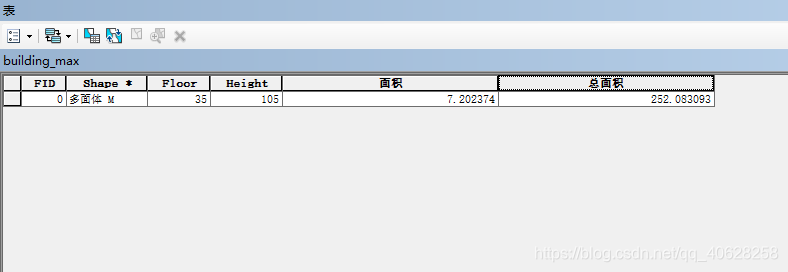数据
1、Building:城市建筑物二维矢量面数据
2、Point:行人视点位置数据
要求
本题中建筑物和行人都在海拔为0米的水平面上,不存在地形高度变化。
1、假设楼层均高为3米,请按照城市建筑物的楼层数字段Floor,计算建筑物总体高度字段Height,并以Height字段对Building数据进行三维拉伸显示;按照Height字段,将二维建筑物矢量面数据转成三维体模型数据。
2、当行人在城市街道上行走时,其视线会受到周边建筑的遮挡,在建筑顶部形成与天空相接的轮廓边界,即天际线,如下图。天际线代表了视线所能看到地物的最高边界。
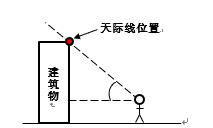
若不考虑行人的视力极限,请完成:
(1)按照行人视点高度字段Height,将二维视点转为三维点数据;
(2)以2度方位角增量,计算该视点位置处的天际线数据;
(3)以视点为中心,用极坐标系绘制出天际线图;
3、由建筑物顶部与天空交接的边界线才是天际线的有效边界,请完成:
(1)计算上述天际线的有效边界的总长度;
(2)找出所有有效边界对应的建筑,并找出最高和最低的建筑;
(3)分别计算最高和最低建筑的总建筑面积,即所有楼层的面积之和。
知识
1、可视性分析
2、3D分析(天际线、天际线图)
步骤
计算高度字段并拉伸
1、在建筑物属性表内添加高度字段,计算字段为3*Floor。
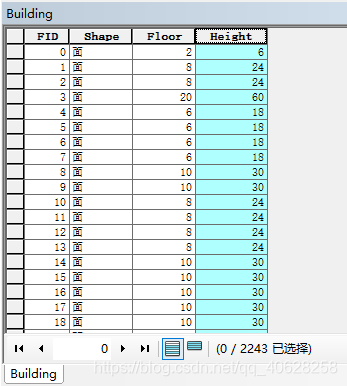
2、在ArcScene中点击建筑物属性表,按照其高度字段进行拉伸
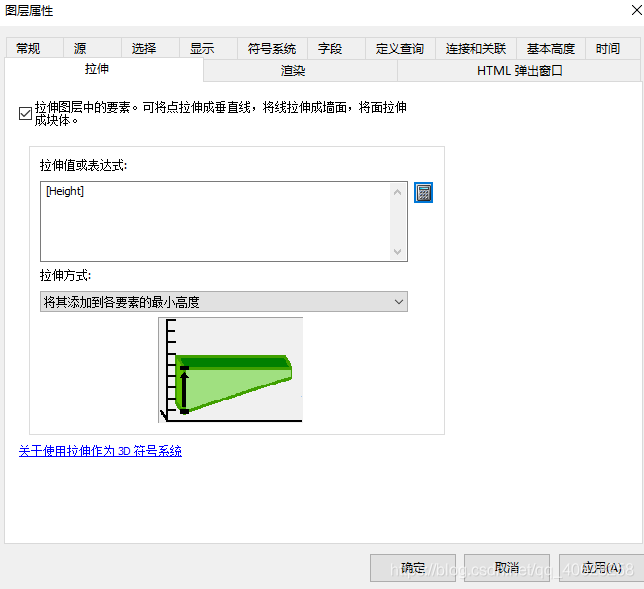
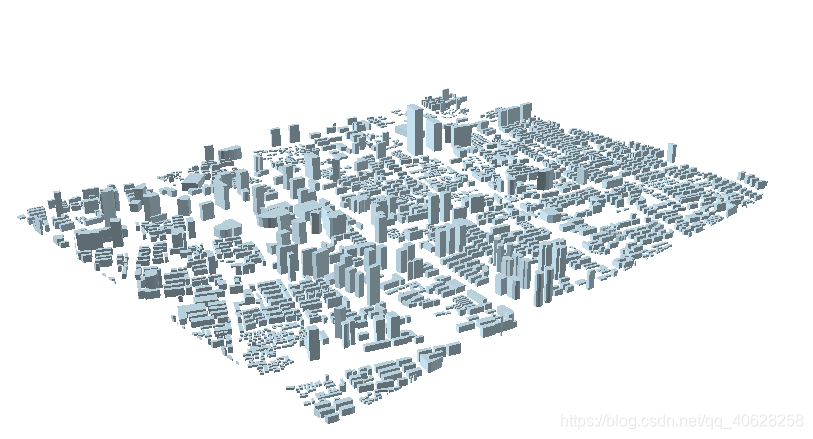
3、利用【3D图层转要素类】工具将建筑物3D图层转为要素类

将二维视点转为三维点数据
利用【依据属性实现要素转 3D】工具将二维点要素转为三维点要素
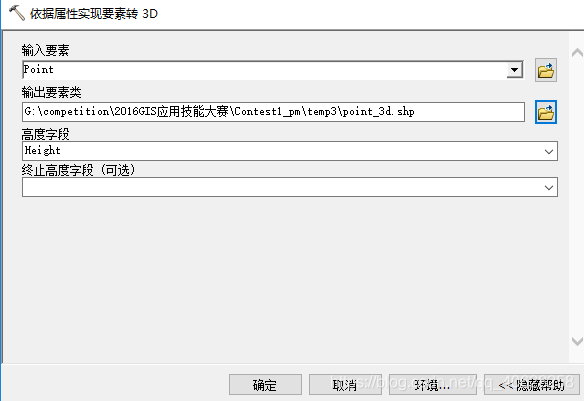
计算视点位置处的天际线
利用【天际线】工具计算天际线,输入观察点要素必须为3D要素,输入要素输入建筑物要素,方位角增量选择2
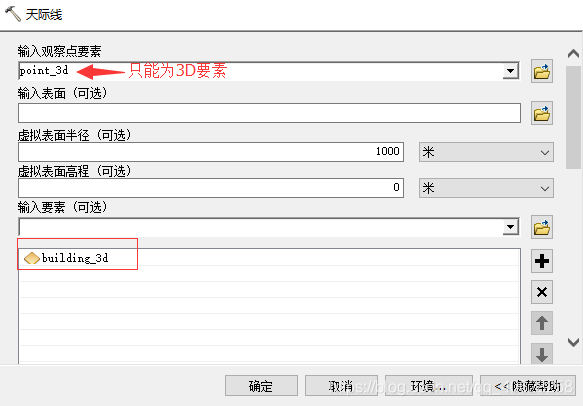
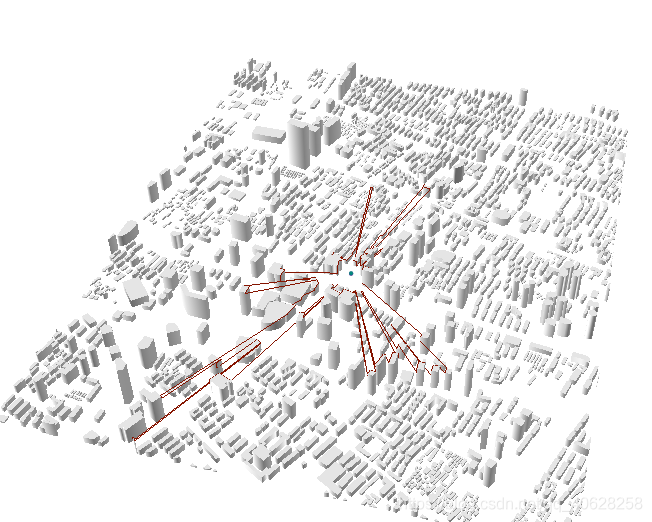
绘制出天际线图
利用【天际线图】工具,输入观察点要素和天际线,设置输出角度表和极线图。所生成的表和图表示从观察点到天际线上每个折点的水平角和垂直角。
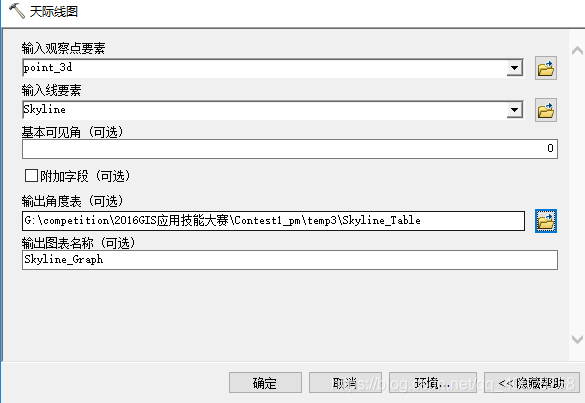
在ArcMap中查看
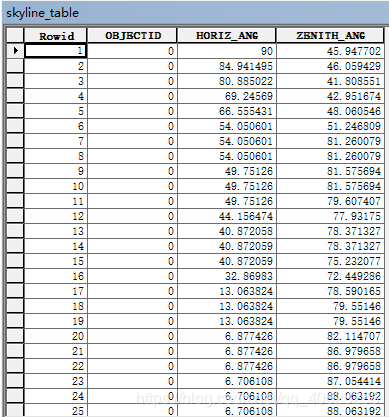
极限图基于表值显示天际线轮廓,右侧列出的数字是每个天际线分区的天顶角。
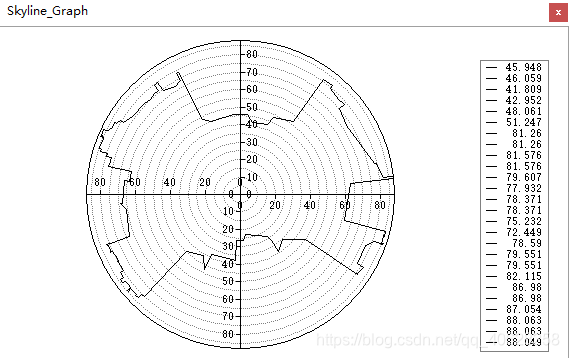
计算天际线的有效边界的总长度
1、利用【3D线与多面体相交】得到分段的天际线,连接属性为ALL
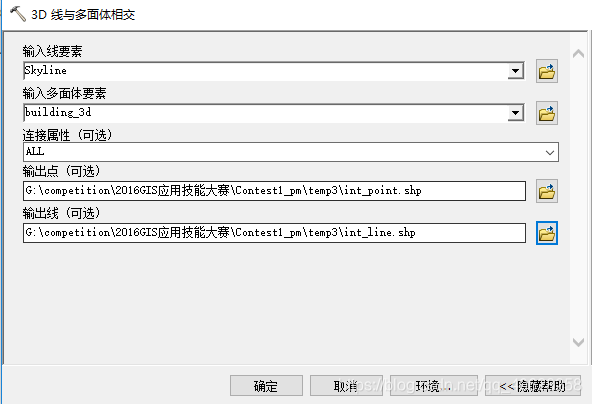
3D线与多面体相交结果

天际线的属性表

3D线与多面体相交后线的属性表
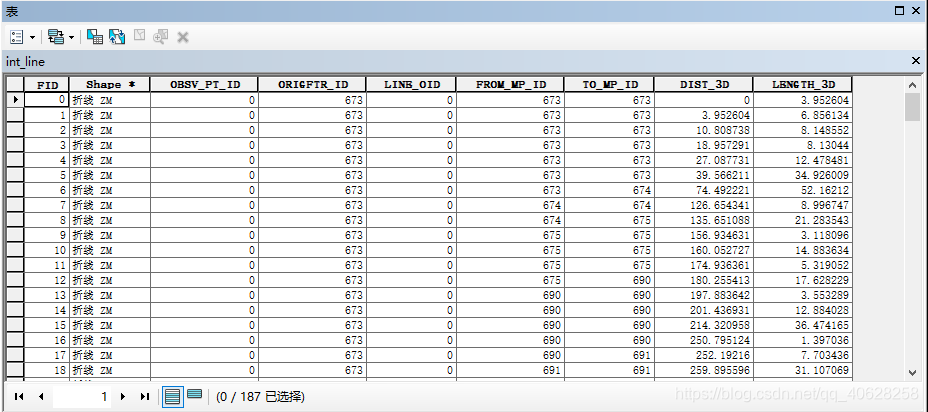

2、按属性选择“FROM_MP_ID”和“TO_MP_ID”属性相同的线,其表示该线段起点和终点均为于同一建筑物上,并导出选中数据
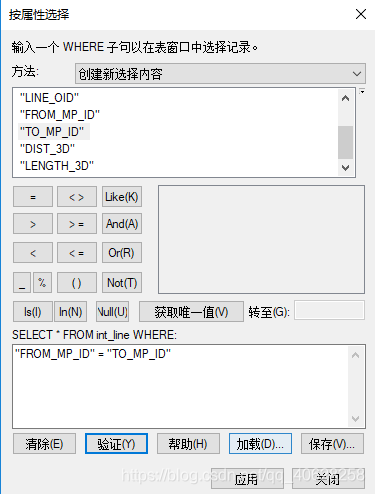
同一建筑物上的天际线,发现有些线段垂直或者紧贴建筑物上,并不是所需建筑物顶部与天空交接的边界线。
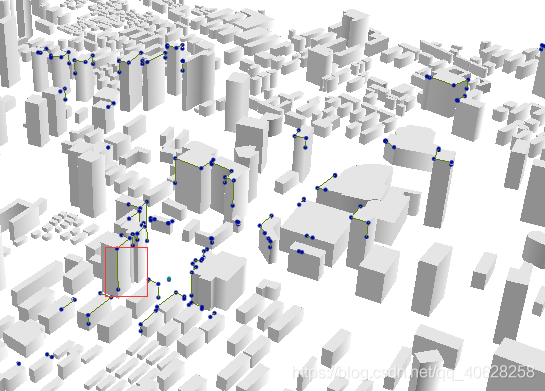
3、将建筑物面要素取消拉伸,其基本高度使用常量值Height显示
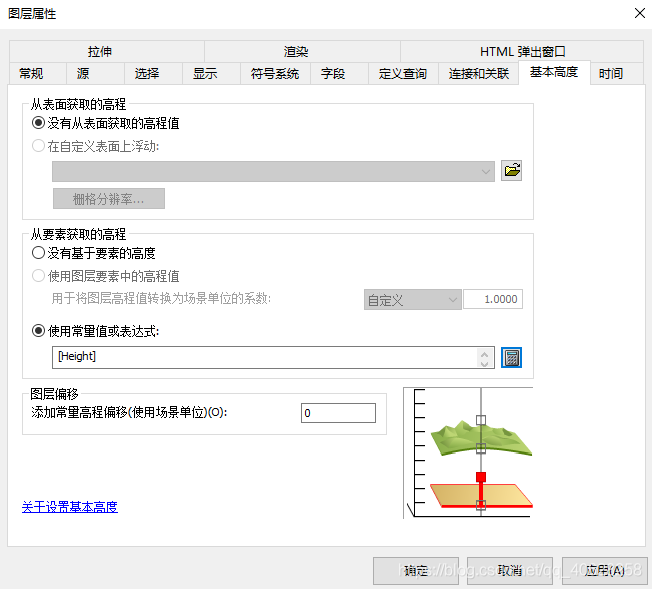

4、利用【相交】工具,得到建筑物顶面与建筑物3D要素上天际线的相交要素

结果
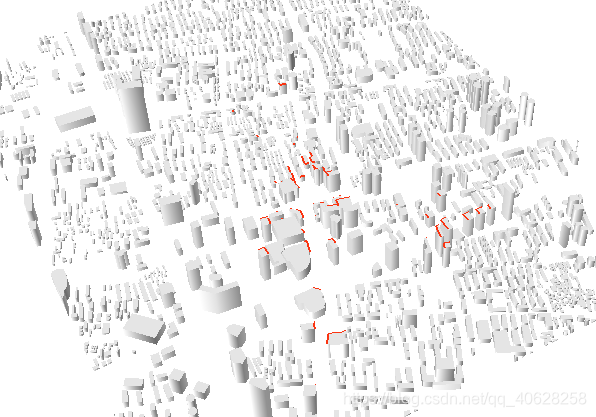
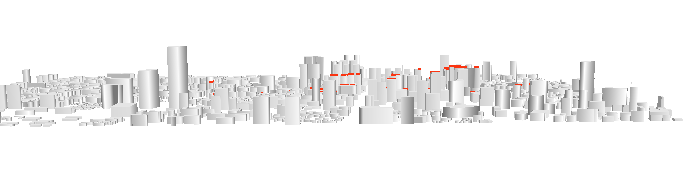
找出所有有效边界对应的建筑
1、按位置选择与所有有效边界对应的建筑,并导出数据
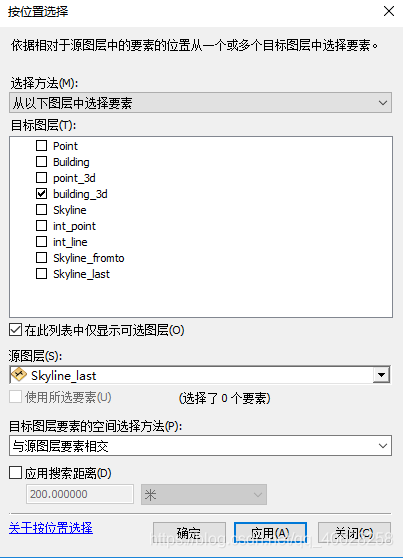
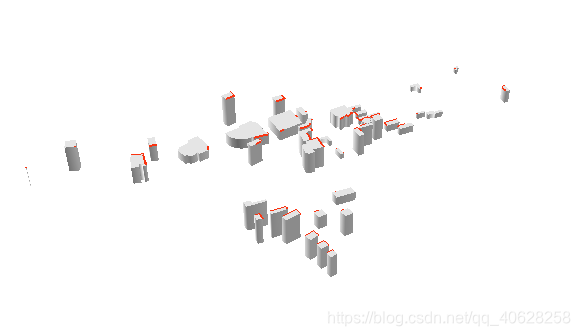
2、打开其属性表,根据高度字段升序和降序排列找出最高和最低的建筑,并导出数据
最低建筑
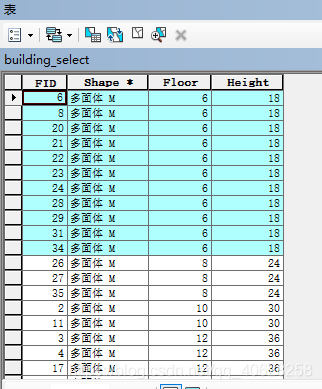

最高建筑
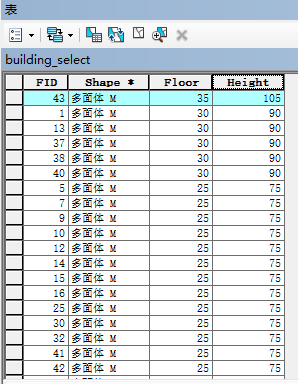
计算建筑物面积
打开最低建筑和最高建筑,添加面积字段,计算几何面积,添加总面积字段,利用字段计算器计算字段Floor*面积
最低建筑
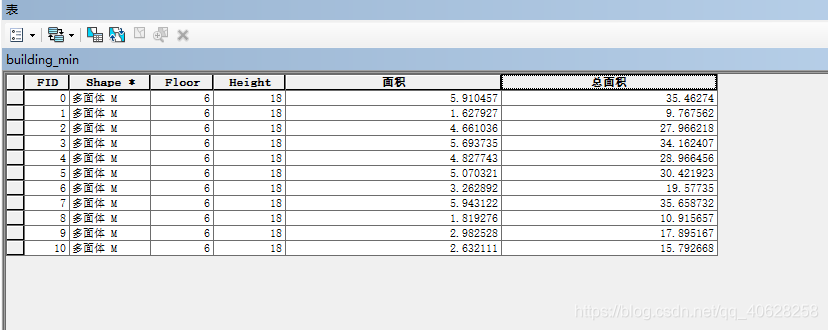
最高建筑